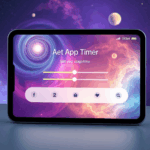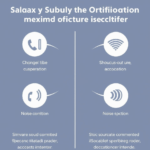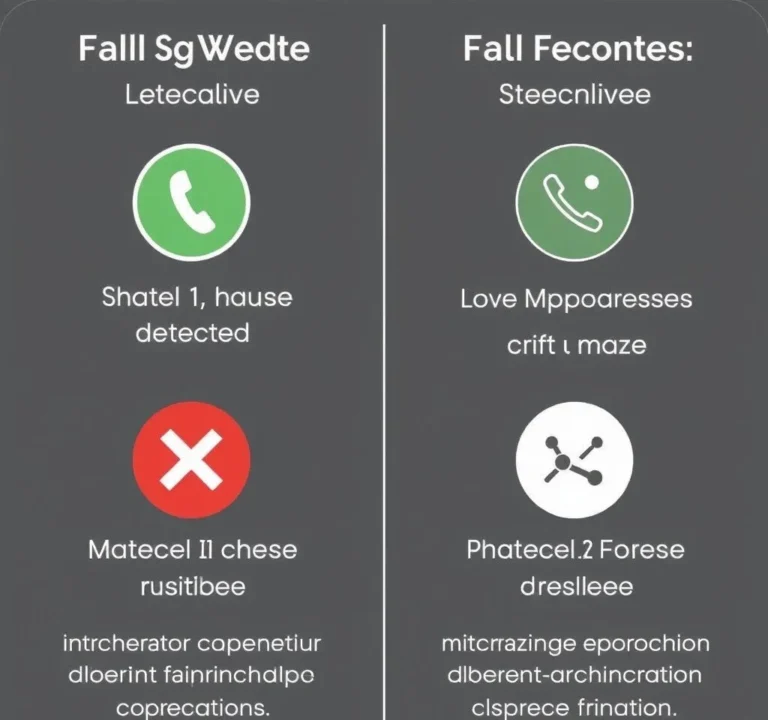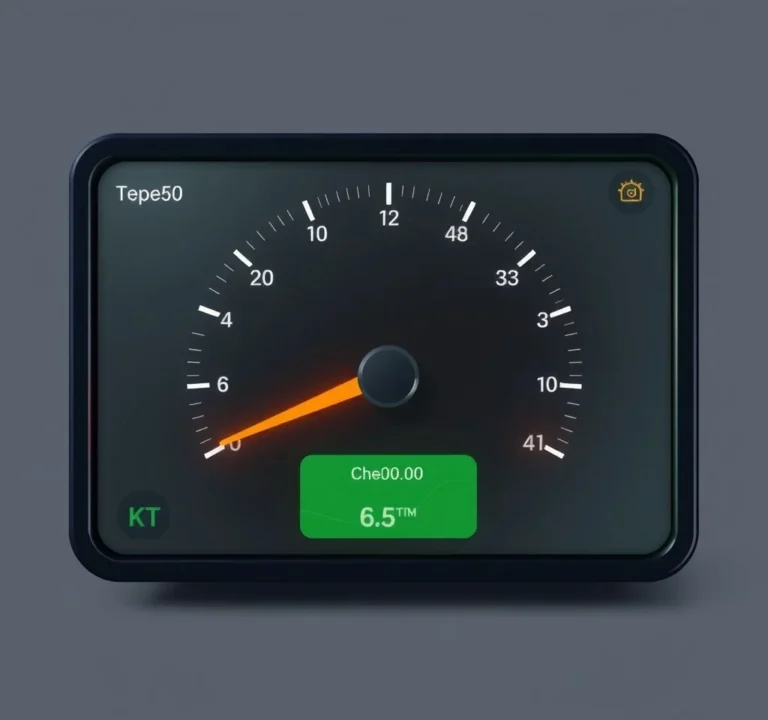갤럭시 테마파크 설정 방법

갤럭시 테마파크는 삼성 갤럭시 사용자들이 자신의 스마트폰을 개성 있게 꾸밀 수 있는 강력한 커스텀마이징 도구입니다. 굿락(Good Lock) 플랫폼의 일부로 제공되는 이 기능을 통해 테마, 키보드, 퀵패널, 아이콘, 음량패널 등을 자유자재로 변경할 수 있습니다. 많은 사용자들이 복잡해 보이는 설정 방법 때문에 활용하지 못하고 있는데, 이 가이드를 통해 누구나 쉽게 테마파크의 모든 기능을 마스터할 수 있을 것입니다.
굿락 설치 및 테마파크 다운로드 준비하기
테마파크를 사용하기 위해서는 먼저 갤럭시 스토어에서 굿락을 설치해야 합니다. 중요한 점은 구글 플레이 스토어나 다른 앱 스토어에서는 굿락을 다운로드할 수 없다는 것입니다. 반드시 갤럭시 스토어를 통해 설치해야 합니다. 굿락 설치가 완료되면 앱을 실행하여 ‘꾸미기’ 메뉴로 이동합니다. 여기서 아래 방향 화살표를 눌러 테마파크를 설치하면 앱 서랍에 테마파크 아이콘이 생성됩니다. 갤럭시 스토어에서 굿락을 검색하여 설치하는 것이 첫 번째 단계입니다.
나만의 테마 제작 및 적용 방법
테마파크에서 테마를 새로 만드는 과정은 매우 직관적입니다. 현재 설정된 배경화면을 사용하거나 갤러리에서 원하는 이미지를 선택할 수 있습니다. ‘배경화면 더보기’ 옵션을 통해 이전에 다운로드한 테마의 배경화면도 활용할 수 있어 선택의 폭이 넓습니다. 색상 설정에서는 주요 UI 요소들의 컬러 테마를 조정할 수 있으며, 오렌지, 블루, 그린 등 다양한 계열 중에서 선택 가능합니다.
- 배경화면 선택 시 갤러리 이미지와 기존 테마 배경 중 자유롭게 선택
- 색상 팔레트에서 전체적인 UI 톤앤매너 결정
- 우측 상단 다운로드 아이콘 클릭으로 테마 저장
- 원하는 테마명 입력 후 확인 버튼으로 완료
키보드 커스텀마이징 세부 설정법
키보드 테마 설정은 테마파크의 핵심 기능 중 하나입니다. 키보드 메뉴에서 갤러리 모양 아이콘을 클릭하면 다양한 배경 옵션이 나타납니다. 테마에서 다운로드한 배경화면이나 개인 갤러리의 사진을 키보드 패널 배경으로 설정할 수 있어 매우 개인화된 키보드를 만들 수 있습니다.
| 설정 항목 | 기능 설명 | 적용 방법 |
|---|---|---|
| 배경화면 설정 | 키보드 패널에 이미지 배경 적용 | 갤러리 아이콘 클릭 후 이미지 선택 |
| 색상 조정 | 키보드 버튼과 텍스트 색상 변경 | 컬러 팔레트에서 원하는 색 선택 |
| 테마 저장 | 설정한 키보드 스타일 보관 | 다운로드 아이콘 클릭 후 이름 지정 |
| 테마 적용 | 저장된 키보드 테마 활성화 | 목록에서 선택 후 적용 버튼 클릭 |
퀵스타를 활용한 퀵패널 제작 노하우
많은 사용자들이 놓치는 부분이 바로 퀵패널 커스텀마이징입니다. 퀵패널은 테마파크에서 직접 만들 수 없고 퀵스타라는 별도 앱을 통해 제작해야 합니다. 삼성 굿락 퀵스타에서 ‘나만의 퀵패널 만들기’를 선택하여 새로운 패널을 디자인할 수 있습니다. 추천 테마를 그대로 사용하거나 플러스 버튼을 눌러 완전히 새로운 퀵패널을 생성하는 것이 가능합니다.
퀵패널 제작이 완료되면 우측 상단의 화살표를 클릭하고 원하는 이름을 입력한 후 확인을 누르면 ‘내 테마’에 새로운 퀵패널이 생성됩니다. 이렇게 만든 퀵패널을 실제로 적용하려면 다시 테마파크로 돌아가서 해당 퀵패널을 선택하여 적용해야 합니다.
아이콘팩과 음량패널 고급 설정 기법
아이콘 커스텀마이징에서는 모양과 색상을 자유롭게 변경할 수 있습니다. 상단의 ‘아이콘 팩’ 메뉴를 통해 이전에 다운로드한 테마에 포함된 아이콘 디자인을 적용할 수 있어 통일감 있는 홈 화면을 만들 수 있습니다. 각 테마마다 고유한 아이콘 스타일이 있어 선택의 재미가 있습니다. 갤럭시 테마 스토어에서 다양한 아이콘팩을 추가로 다운로드할 수도 있습니다.
음량패널 설정에서는 하단 색상 선택 메뉴를 통해 볼륨 바의 색상을 조정할 수 있습니다. 특히 동그라미로 표시된 부분들의 색상을 개별적으로 변경하여 매우 세밀한 커스텀마이징이 가능합니다. 글자 색상도 보라색, 파란색, 빨간색 등으로 변경하여 시각적으로 강렬한 효과를 연출할 수 있습니다.
테마파크 활용 시 주의사항과 최적화 팁
테마파크 사용 시 몇 가지 주의해야 할 점들이 있습니다. 먼저 너무 많은 커스텀 요소를 동시에 적용하면 시스템 성능에 영향을 줄 수 있으므로 적절한 균형을 유지하는 것이 중요합니다. 또한 업데이트 후에는 일부 설정이 초기화될 수 있으니 주기적으로 백업을 해두는 것이 좋습니다. 삼성 고객지원에서 관련 문제 해결 방법을 확인할 수 있습니다.
배터리 최적화를 위해서는 과도한 애니메이션 효과나 투명도 설정은 피하는 것이 좋습니다. 특히 다크 테마를 활용하면 OLED 디스플레이에서 배터리 소모를 줄일 수 있어 실용적입니다. 정기적으로 불필요한 테마를 정리하고 자주 사용하는 설정만 유지하는 것도 성능 최적화에 도움이 됩니다.